كيفية عمل روت لجهاز OnePlus One يعمل بنظام KitKat
منوعات / / February 11, 2022
OnePlus One هو هاتف رائع جدًا. خاصة بعد أن أصبح Nexus 6 وحشًا باهظ الثمن. والآن ، من السهل نسبيًا الحصول عليها. هناك تخفيضات مفتوحة كل أسبوع ويكون الحصول على الدعوات أسهل. أود أن أقول إن OnePlus One هو جهاز Nexus الجديد. إنه هاتف متوسط المدى بمواصفات على مستوى الرائد ومن السهل حقًا على المهوسين إجراء تعديلات. التجذير سهل. ستجد الكثير من ROM والمعدلات المخصصة الرائعة للهاتف ، ولديه مجتمع مطور مزدهر.

ولكن قبل أن تتمكن من القيام بأي من ذلك ، تحتاج إلى الوصول إلى الجذر. لذلك ، تحتاج إلى وميض استرداد مخصص ، مما يعني أنك بحاجة إلى إلغاء قفل Bootloader. إنها مسألة سهلة. لن تستغرق أكثر من 30 دقيقة إذا اتبعت الدليل أدناه بدقة.
حسنًا ، دعونا نخرج هذا الولد الشرير من رباطه.
1. ما تحتاج إلى معرفته قبل أن نبدأ
هذا الدليل مخصص لجهاز OnePlus One الذي يعمل بنظام KitKat (4.4.4).
تتطلب منك عملية التجذير فتح Bootloader الخاص بك. وفتح Bootloader سوف يمسح جهازك تمامًا (راجع للشغل ، كتبنا مؤخرًا كيف نفعل ذلك يدويا إذا كنت تنوي بيع جهازك).
لذا من فضلك ، قبل أن نبدأ هذه العملية ، كل شيء احتياطيًا - جهات الاتصال والرسائل القصيرة والصور وكل شيء.
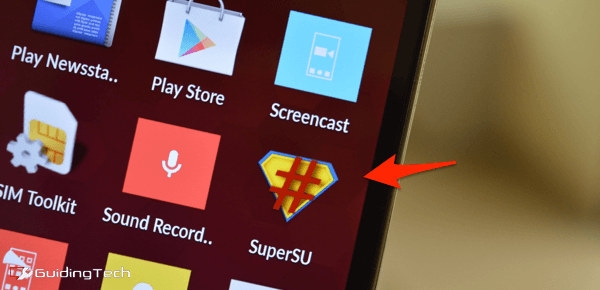
تأكد أيضًا من شحن هاتفك بنسبة تزيد عن 50٪ ومن توصيل جهاز الكمبيوتر / الكمبيوتر المحمول الذي يعمل بنظام Windows بمصدر طاقة.
2. الاجهزة والتنزيلات
إليك نظرة عامة على ما ستحتاج إليه.
- Android SDK ، بما في ذلك Fastboot
- سائقي ADB
- ملف الاسترداد (TWRP)
- ملف SuperSU للتجذير
الخطوة 1: أولاً ، تحتاج إلى تنزيل Android SDK. أ نسخة أنحف من الأشياء التي نحتاجها متوفرة هنا. إنه ملف 1 ميغابايت. انقر على التحميل الان زر لتنزيل الملف (وليس ملف تحميل زر).

بمجرد تنزيل الملف المضغوط ، قم باستخراجه إلى سطح المكتب.

الخطوة 2(اختياري): إذا لم تعمل SDK النحيف لسبب ما من أجلك ، فانتقل إلى هذا الموقع للحصول على SDK الكامل. على الموقع ، قم بالتمرير إلى أسفل الصفحة ، وحدد تنزيل لمنصات أخرى -> أدوات SDK فقط.
بعد التنزيل ، انتقل إلى android-sdk-windows مجلد وتشغيل ملف SDK Manager. أثناء عملية التثبيت ، اختر الحزم التالية.
- أدوات -> أدوات Android SDK, أدوات منصة Android SDK
- إضافات -> مكتبة دعم Android, محرك جوجل USB
يجب أن تشاهد الآن مجلدًا جديدًا يسمى منصة أدوات.
الخطوه 3: تنزيل وتثبيت برامج تشغيل ADB العالمية. إذا لم يعمل ، تحقق الطريقة البديلة هنا.
الخطوة الرابعة: تحميل ملف استرداد TeamWin Recovery Project (TWRP) (احصل على الأحدث) و ملف SuperSU للجذر.
3. فتح محمل الإقلاع
سنبدأ بإلغاء تأمين Bootloader. هذا يزيل الحماية من الذاكرة الداخلية. بدون إزالة هذا القيد ، لا يمكننا تثبيت استرداد مخصص أو الحصول على حق الوصول إلى الجذر.
مرة أخرى ، سيؤدي إلغاء قفل Bootloader إلى مسح كل شيء من هاتفك.
الخطوة 1: قم بإيقاف تشغيل هاتفك بالضغط باستمرار على زر الطاقة والاختيار انقطاع التيار الكهربائي. ثم قم بالتمهيد في وضع Fastboot بالضغط على رفع الصوت + سلطة.
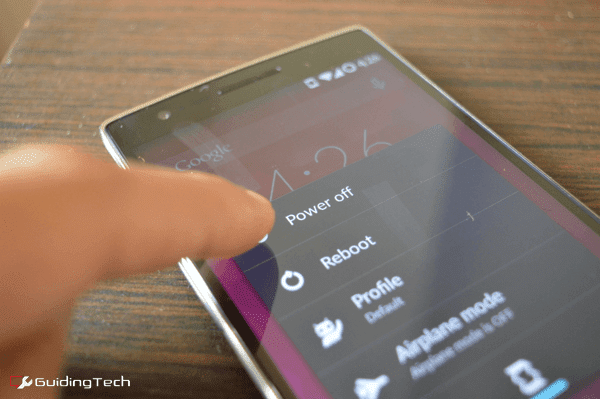
سيعرض الهاتف نصًا يقول وضع Fastbootكما ترى في الصورة أدناه.

الخطوة 2: قم بتوصيل هاتفك بجهاز الكمبيوتر باستخدام كابل USB الموجود في العلبة. اذهب إلى سطح المكتب -> android-sdk-windows -> منصة أدوات.
الخطوه 3: اضغط على تحول مفتاح وانقر بزر الماوس الأيمن في المساحة المفتوحة في النافذة وحدد افتح نافذة الأوامر هنا.
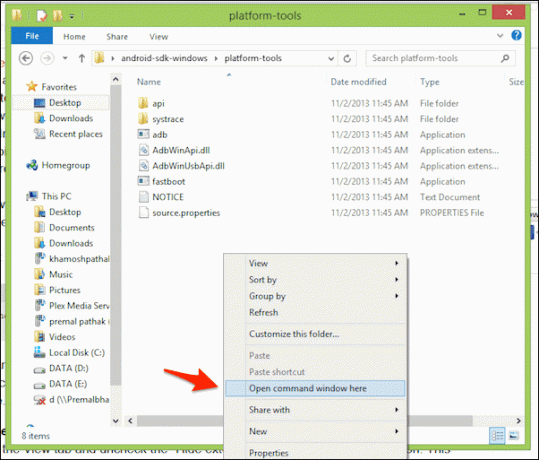
الآن ، للتحقق مما إذا كان ADB مثبتًا بشكل صحيح ويعمل ، اكتب ما يلي.
نسخة adb إذا رأيت رقم الإصدار ، فهذا يعني أننا على ما يرام. وإلا ستحتاج إلى تثبيت ADB مرة أخرى.

أدخل الأمر التالي للتحقق مما إذا كان جهاز الكمبيوتر الخاص بك يتعرف على هاتفك. إذا كنت لا ترى الرقم التسلسلي ، فهذا يعني أن هناك مشكلة ما في برامج التشغيل أو أن هاتفك غير متصل بجهاز الكمبيوتر بشكل صحيح.
أجهزة fastboot الخطوة 4: الآن سنقوم بإلغاء تأمين Bootloader. سوف يستغرق الأمر بضع ثوان فقط. أدخل الأمر التالي.
fastboot oem إفتح بعد اكتمال العملية ، حان الوقت لإعادة تشغيل الهاتف.
إعادة تشغيل fastboot وهذا كل شيء. سترى شاشة إعداد Android عند تشغيل الهاتف. احصل عليه وقم بإعداد هاتفك. بعد ذلك ، قم بتثبيت الاسترداد المخصص.
4. تثبيت استرداد مخصص
قبل أن نتمكن من تثبيت استرداد مخصص ، سنحتاج إلى القيام بأمرين. قم بتمكين تصحيح أخطاء USB وتعطيل حماية استرداد CM.
اذهب إلى إعدادات -> عن الهاتف -> واضغط على رقم البناء 7 مرات. سيؤدي هذا إلى فتح ملف خيارات للمطور.

اذهب إلى إعدادات -> خيارات للمطور -> تفعيل تتبع الفلاش.
من نفس الشاشة ، قم بتعطيل تحديث الانتعاش مع تحديثات النظام. هذا مهم جدا.
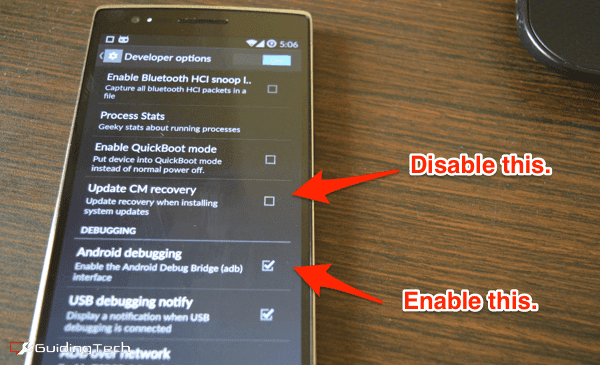
الخطوة 1: مرة أخرى ، قم بإيقاف تشغيل الهاتف ووضعه في وضع Fastboot وقم بتوصيله بجهاز الكمبيوتر.
الخطوة 2: انتقل إلى ملف الاسترداد الذي قمنا بتنزيله في البداية وأعد تسميته الانتعاش. انسخ الملف إلى ملف منصة أدوات مجلد.

الأهمية: هنا، .img هو الامتداد. لذلك عند تحرير اسم الملف ، كل ما عليك كتابته هو التعافي.

الخطوه 3: تحول + انقر على اليمين في المجلد وافتح موجه الأوامر هناك.
لتثبيت الاسترداد المخصص ، أدخل الأمر التالي.
برنامج fastboot flash recovery.img بمجرد الانتهاء من ذلك ، أعد تشغيل جهازك.
إعادة تشغيل fastboot 
5. تجذير OnePlus One
الآن بعد أن تم تثبيت الاسترداد المخصص. حان الوقت لعمل روت للهاتف.
الخطوة 1: قم بتوصيل الهاتف بجهاز الكمبيوتر ونقل ملف SuperSU إلى المجلد الجذر على OnePlus One. الآن ، افصل هاتفك.
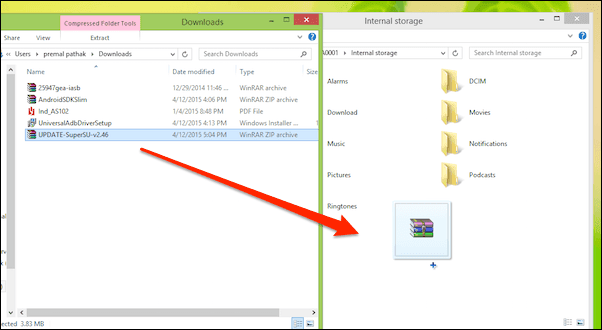
الخطوة 2: سنذهب الآن إلى ريكفري TWRP المخصص (يُنطق twerp). قم بإيقاف تشغيل هاتفك وتشغيله أثناء الإمساك به اخفض الصوت + سلطة.
الخطوه 3: بمجرد أن تصبح في الاسترداد المخصص ، انقر فوق تثبيت. سcroll للبحث عن ملف SuperSU واضغط عليه.
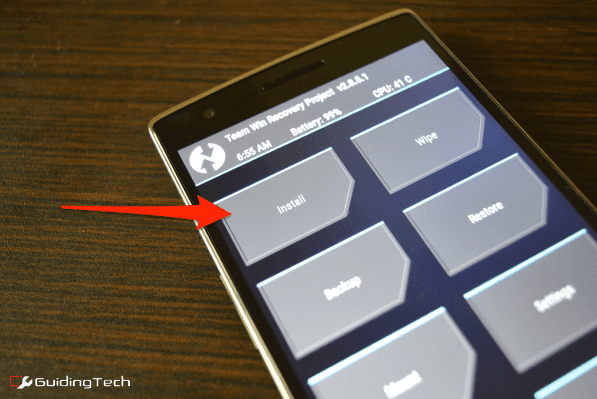
الخطوة الرابعة: سترى بعد ذلك شاشة أخرى. فقط انتقد للتأكيد.
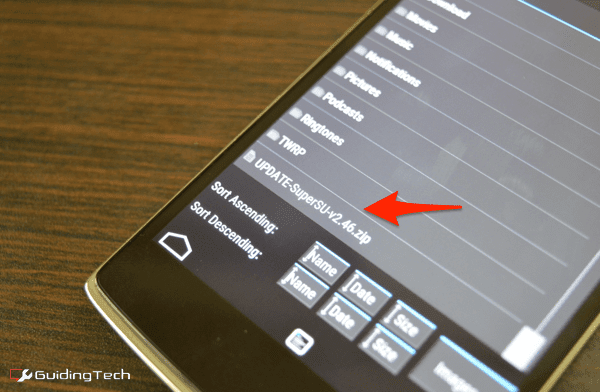
الخطوة الخامسة: بمجرد اكتمال العملية ، انقر فوق إعادة تشغيل النظام زر لإعادة التشغيل.
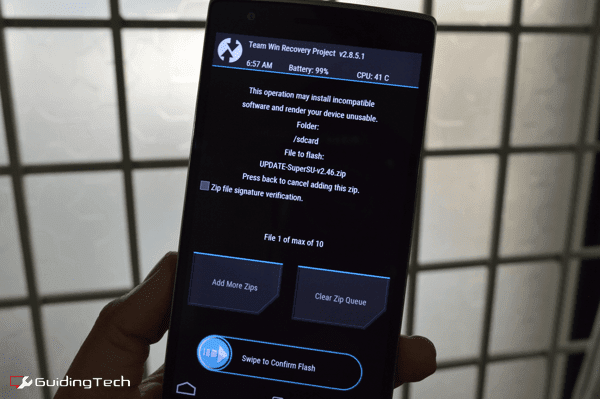
بعد إعادة تشغيل الهاتف ، سترى تطبيق SuperSU مثبتًا على هاتفك.
إذا كنت تريد مزيدًا من التأكيد على أن هاتفك قد تم تجذيره بالفعل ، فقم بتنزيل تطبيق يسمى فحص الجذر.
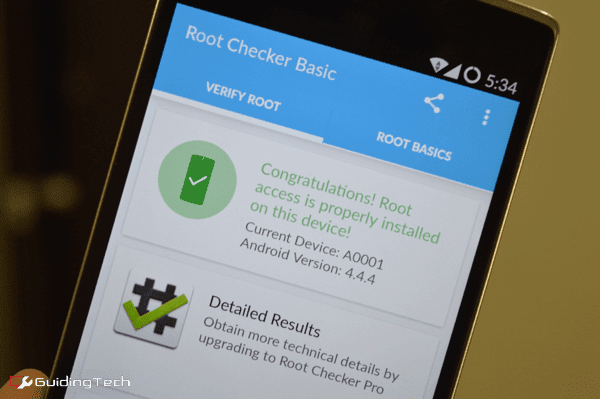
استمتع بالحرية
هذا هو. أنت متجذر. العالم الآن هو محارتك يا صديقي. قم بتثبيت ROM مخصص, منع جميع أنواع الإعلانات، أو مجرد الاحتفاظ بالمخزون ، استخدم Xposed و تثبيت بعض التعديلات الرائعة.
آخر تحديث في 03 فبراير 2022
قد تحتوي المقالة أعلاه على روابط تابعة تساعد في دعم Guiding Tech. ومع ذلك ، فإنه لا يؤثر على نزاهة التحرير لدينا. يظل المحتوى غير متحيز وأصيل.



